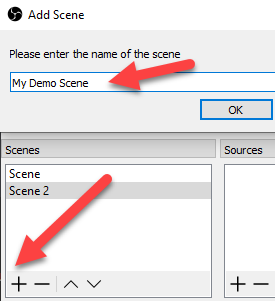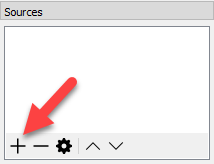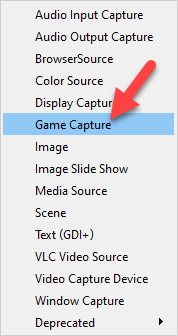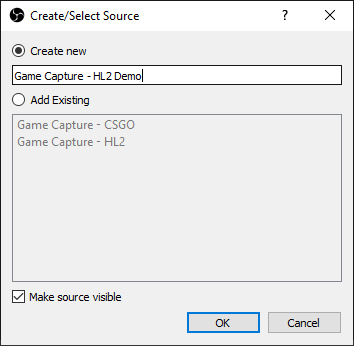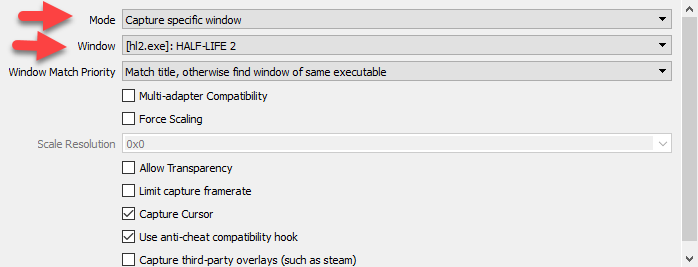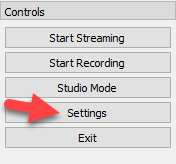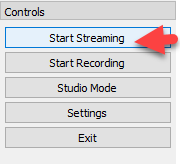Tämä artikkeli opastaa vaiheittain, kuinka pelin kauppasivulla voi järjestää onnistuneen suoratoistolähetyksen. Demon suoratoistolähetys poikkeaa hiukan emopelin esittelystä. Seuraavassa tarkemmin näistä eroista.
Taustaa
Demolla ja emopelillä on Steamissä eri sovellustunnus. Siksi käyttäjät löytävät sen joko haun perusteella, emopelin kauppasivulta,
demojen sisältökeskuksesta tai Steam Next Festin kaltaisista tapahtumista. Demoille voi tarvittaessa avata oman kauppasivun. Demo näkyy kuitenkin myös painikkeena emopelin kauppasivulla.
Lisätietoa demon valmistelusta löydät
täältä.
Livelähetyksen suunnittelu
Demon suoratoisto ei automaattisesti näy emopelin kauppasivulla. Sinun on kerrottava Steamin lähetystyökalulle suoratoistavasi emopeliä, vaikka toistaisitkin demosisältöä. On tärkeää käyttää Steam-tiliä, jolla on emopelin käyttöoikeudet. Emopelin käyttöoikeudet voi hankkia Steam-tilille kolmella tavalla.
- Käyttäjätili kuuluu Steamworks-kumppaniryhmään, jolla on emopelin käyttöoikeudet.
- Mikäli peli on jo julkaistu, tilillä on peliin joko ostamalla tai tuotetunnuksella hankittu lisenssi.
- Mikäli peliä ei vielä ole julkaistu, tilillä on julkaisun ohitustunnuksella hankittu lisenssi peliin.
Jos tilillä ei ole käyttöoikeutta peliin, Steamin suoratoistopalvelimet estävät sisällön lähettämisen. Tarkoituksena on suojata pelisisältöä tahattomalta levitykseltä.
Steam-asiakasohjelman sisäänrakennettua lähetystoimintoa ei voi käyttää demon esittelyyn, koska asiakasohjelma käyttää demon sovellustunnusta. Koska demolla ja emopelillä on eri sovellustunnukset, demon sovellustunnus ei näy emopelin kauppasivulla. Siksi demon suoratoistolähetykseen Steam-kaupassa on käytettävä kolmannen osapuolen ohjelmistoa.
Tärkeää suoratoiston määrityksestä
Toimi seuraavien ohjeiden mukaan.
- Varmista, että lähetystili vastaa suoratoiston vaatimuksia, jotka löydät täältä.
- Varmista, että lähetyksestä vastaavalla käyttäjätilillä on oikeudet jakaa sisältöä emopelin kauppasivulla täältä löytyvien ohjeiden mukaan. Oikeudet otetaan käyttöön Steam-tapahtuman ajaksi tai kunnes oikeudet poistetaan kauppasivun erityisasetuksista ja kauppasivu julkaistaan uudelleen.
- Koska suoratoistolähetystä varten on käytettävä kolmannen osapuolen ohjelmistoa, lue täältä ohjeet, kuinka valmistella Steam-tilisi RTMP-palvelin ja -tunnus kuntoon suoratoistamista varten. Muista valita Lähetyksen sovellustunnus -kohtaan emopelin sovellustunnus, ei demon.
- Älä pelaa demosovellusta samalta Steam-tililtä, jota käytät suoratoistoon. Jos nimittäin pelaat peliä Steam-kaupassa, lähetysjärjestelmä saa tiedon pelin sovellustunnuksesta. Lähetysjärjestelmä valitsee Steam-kirjastosta saamansa sovellustunnuksen ennen
suoratoistosivun lopussa määritettyä sovellustunnusta. Jos haluat pelata demoa, älä tee sitä samalla tilillä, jota aiot käyttää suoratoistolähetykseen.
Suoratoistossa käytettävät ohjelmistot
Monet eri ohjelmistopaketit soveltuvat käytettäviksi Steamin suoratoistolähetyksissä. Käytämme esimerkissämme avoimen lähdekoodin OBS-ohjelmistoa (Open Broadcaster Software).
Pikaopas OBS:n käyttöön
Seuraavassa Steam-suoratoistolähetyksen valmisteluohjeet, kun käytössä on OBS-ohjelmisto. Oman OBS-versiosi käyttöliittymä saattaa olla hieman erilainen, mutta vaiheet ovat pääpiirteittäin samat.
- Käynnistä ensin demosovellus.
- Valitse tausta ja anna sille nimi.
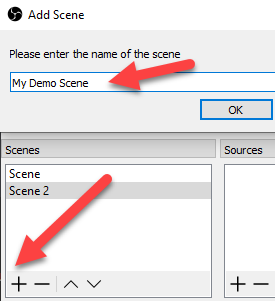
- Määritä OBS:lle video- ja äänisisällön lähde. OBS:n oletuslähteenä on pelitallennus (Game Capture). Luo uusi ja anna sille nimi.
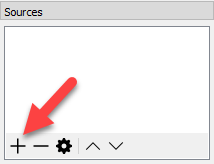
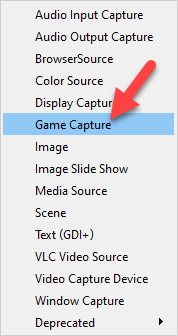
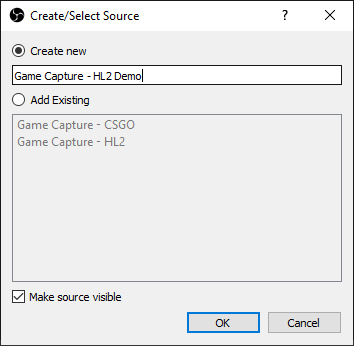
- Valitse pelitallennuksen ominaisuuksista Kaappaa tietty ikkuna (Capture Specific Window) ja määritä sitten ikkuna, jossa demosi on käynnissä. Peli on nyt tallennusvalmis, joten voit sulkea pelitallennuksen Ominaisuudet-ikkunan.
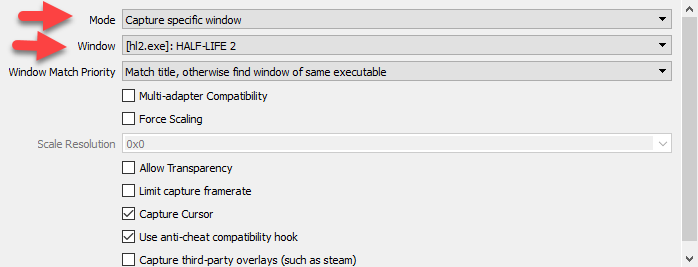
- Klikkaa kohdasta Toiminnot (Controls) > Asetukset (Settings).
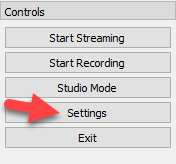
- Siirry asetusten Lähetys-välilehdelle. Valitse lähetystyypin pudotusvalikosta Valinnainen palvelin (Custom Streaming Server). Syötä latauspalvelimen URL-osoite ja lähetystunnus, jotka löytyvät asetussivulta. Asetuksia määritettäessä on tärkeää olla kirjautuneena samalle tilille, jolta sisältöä aiotaan suoratoistaa.

- Siirry Output-välilehdelle. Valitse tilaksi kehittynyt (Advanced). On ensiarvoisen tärkeää, että valitset avainruutujen välin (Keyframe Interval) asetukseksi 2. Ilman sitä suoratoistettavan sisällön lataaminen Steamiin ei onnistu. Muut oletusasetukset voi jättää ennalleen. Lisätietoa Steamin vaatimuksista muiden asetusten suhteen löytyy täältä.

- Valmistelut suoratoistolähetystä varten on tehty. Asetusikkuna voidaan sulkea ja suoratoistaminen voi alkaa. Kun olet kirjautuneena suoratoistotilille, voit palata asetussivulle tarkastelemaan lähetyksen tilastoja ja diagnostiikkaa koskevia virheviestejä. Samalta sivulta löytyy myös suoratoiston yhteisölinkki.
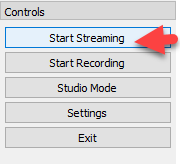
 Dokumentaatio
Resurssit
Uutiset ja päivitykset
Tuki
Dokumentaatio
Resurssit
Uutiset ja päivitykset
Tuki